Windows平台安装cocos2d-x V3.17.2
1.依赖工具
python 2.7.18:https://www.python.org/downloads/release/python-2718/
cocos 2d-x V3.17.2:https://www.cocos.com/cocos2dx
cmake:https://cmake.org/download/
Windows 7及以上【下文使用Windows10进行演示】
VS 2015及以上【此处不特别叙述安装过程,下文使用vs2019进行演示】
有懒癌症的也可以直接使用博主已经下载好的,链接如下:
python 2.7.18:https://audioandvideo.ufgnix0802.cn/resources/python-2.7.18.amd64.msi
cocos 2d-x V3.17.2:https://audioandvideo.ufgnix0802.cn/resources/cocos2d-x-3.17.2.zip
CMake:https://audioandvideo.ufgnix0802.cn/resources/cmake-3.22.0-windows-x86_64.msi
2.安装步骤
下载python 2.7.18




以下选择【Add python.exe to Path】,即将python.exe加入到系统环境变量中。

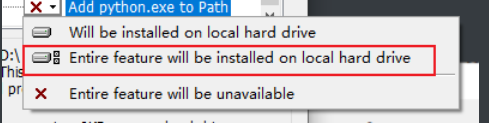


以上我们就已经将python 2.7.18安装到本地电脑上。
测试(需要重新打开一个新的DOS界面):

下载安装cocos2d-x V3.17.2


下载之后将其解压至任意文件夹即可。

此处输入:cmd,回车。打开DOS界面。

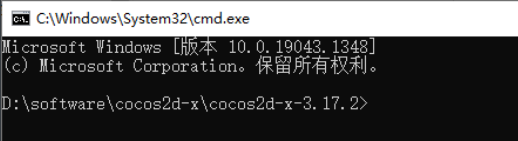
输入以下内容,回车即可。


即之后输入回车,跳过即可。
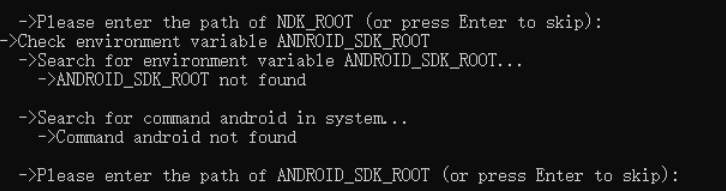
继续输入回车,跳过。


我们打开环境变量表,可以发现系统环境变量已经创建。
测试(需要重新打开一个新的DOS界面):

此时代表cocos2d-x V3.17.2安装成功。
下载cmake(无版本要求)








测试(需要重新打开一个新的DOS界面):

3.使用实例
随机创建一个文件夹。

在该文件夹路径下,使用命令:
cocos new test1 -l cpp -p com.test.games
具体命令使用说明:

以下表示创建成功:

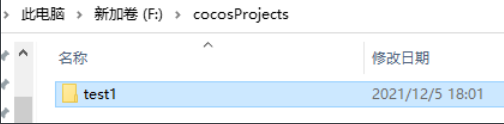

使用CMake编译vs2019的开发环境。(需要在proj.win32文件夹里面执行CMake)
执行命令如下:
cmake … -G “Visual Studio 16 2019” -AWin32

以下结果表示CMake执行成功:


可与未执行CMake之前的时候形成对比。
接下来使用vs2019运行即可。
注意:vs2019需要安装【使用C++的桌面开发】和【使用C++的游戏开发】两个部件。


在运行的过程中会出现以下问题:

只需要将以下项删除即可【鼠标右键该项==》移除】。

删除之后将test1设置为启动项即可【鼠标右键(test1)==》设为启动项目】。

运行之后我们发现可以运行成功了!
